Debitorenrechnungen erstellen
Die Erstellung von Debitorenrechnungen wird benötigt, um Kosten, die ausserhalb der Mietzinsabrechnung liegen, wie beispielsweise Reparaturen oder der Einkauf von Namensschildern, an die Mieter weiterzuverrechnen.
Bitte beachten Sie, dass diese Funktion nicht dazu dient, Verwaltungshonorarrechnungen zu erstellen.
Falls Sie Mietzinsrechnungen an Mieter senden wollen verwenden Sie hierfür die Sollstellung.
-> Sollstellung Miete
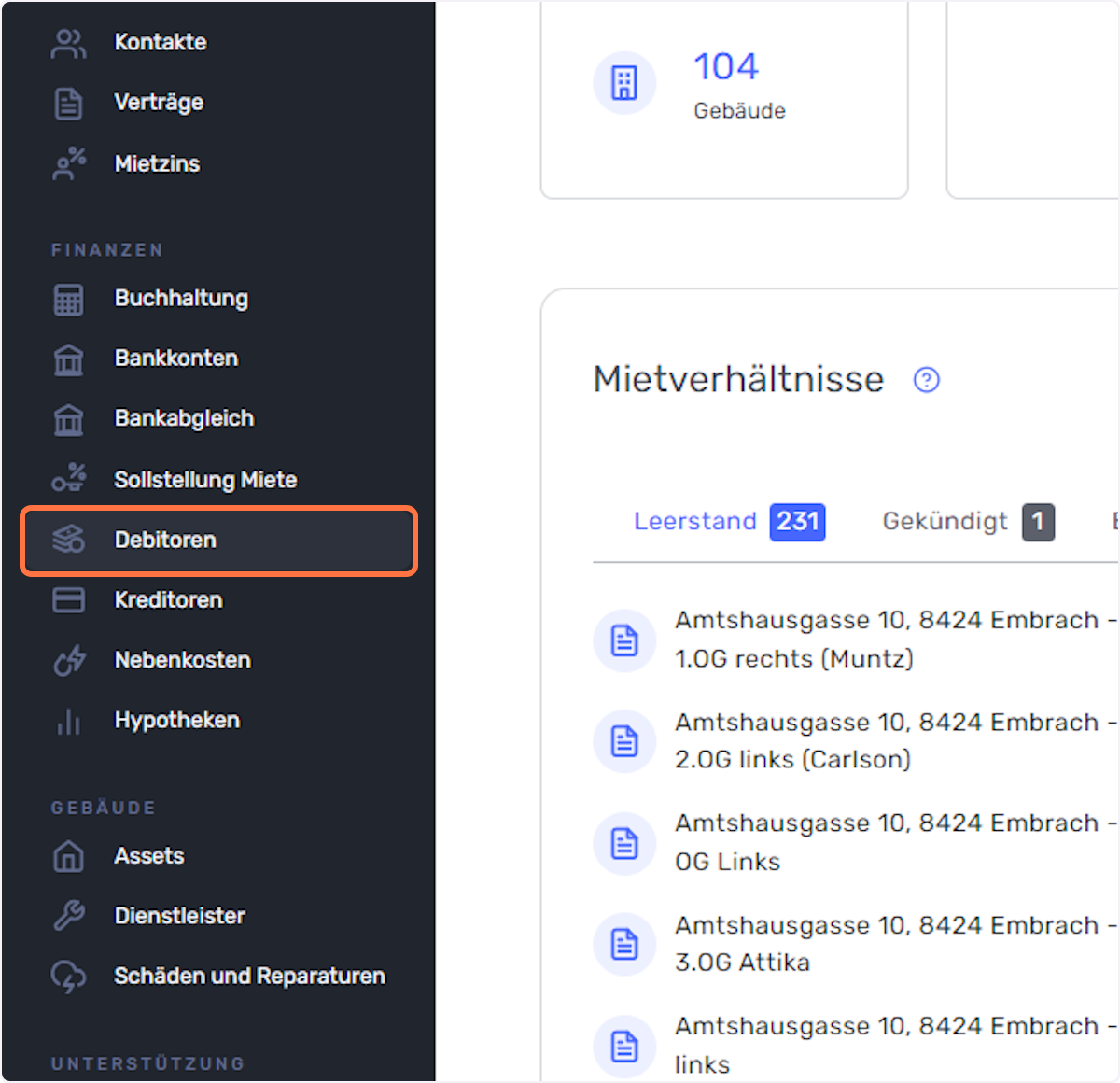
Oben Rechts auf den Button "+ Neu" klicken
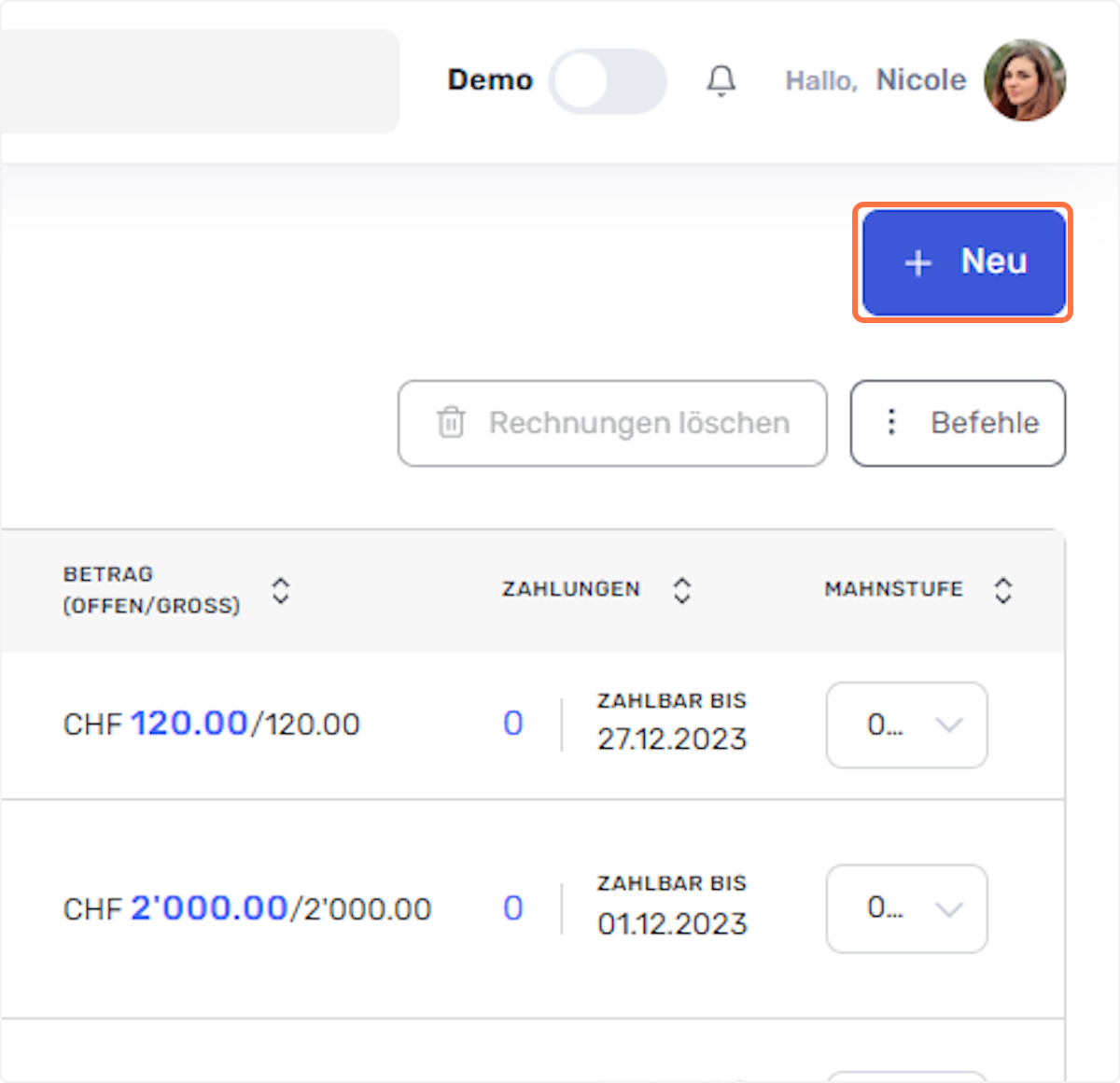
Pflichtfelder ausfüllen
Wählen Sie das Mietobjekt und den passenden Vertrag aus dem Dropdown aus, für welches Sie eine Rechnung erstellen möchten. Wen Sie den Globalen Filter aktiver haben wird die Auswahl der Mietobjekte eingegrenzt.
Die Bezeichnung erscheint auf der Rechnung als Titel.
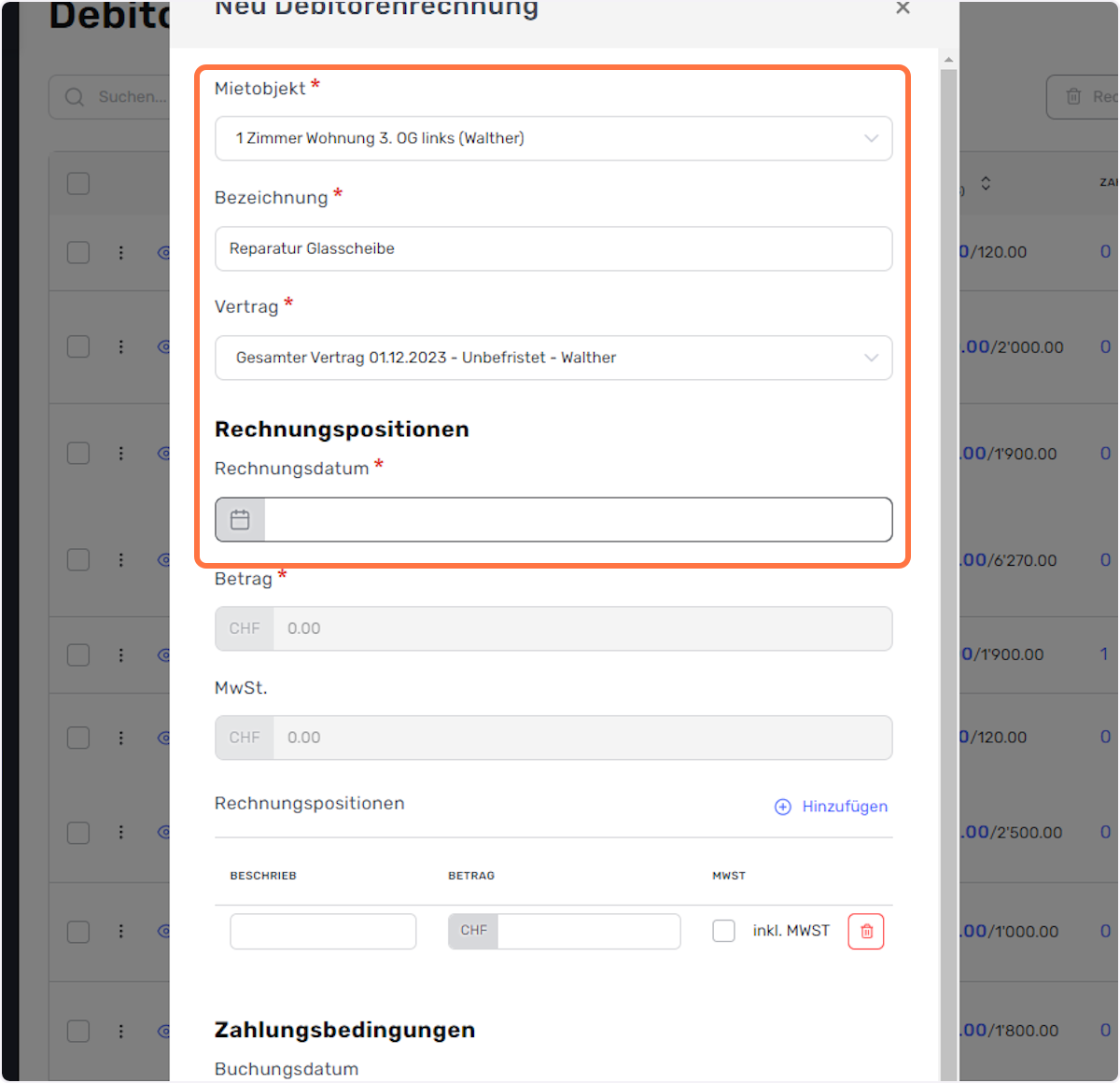
Rechnungspositionen erfassen
Sie können nun die Rechnungspositionen sowie deren Beträge erfassen. Durch Klicken auf „+Hinzufügen“ können Sie eine weitere Position hinzufügen.
Jede Position kann im nächsten Schritt einem unterschiedlichen Buchhaltungskonto zugeordnet werden. Wenn die Rechnung mit Mehrwertsteuer verrechnet wird, setzen Sie bitte einen Haken bei „Inkl. MWST“.
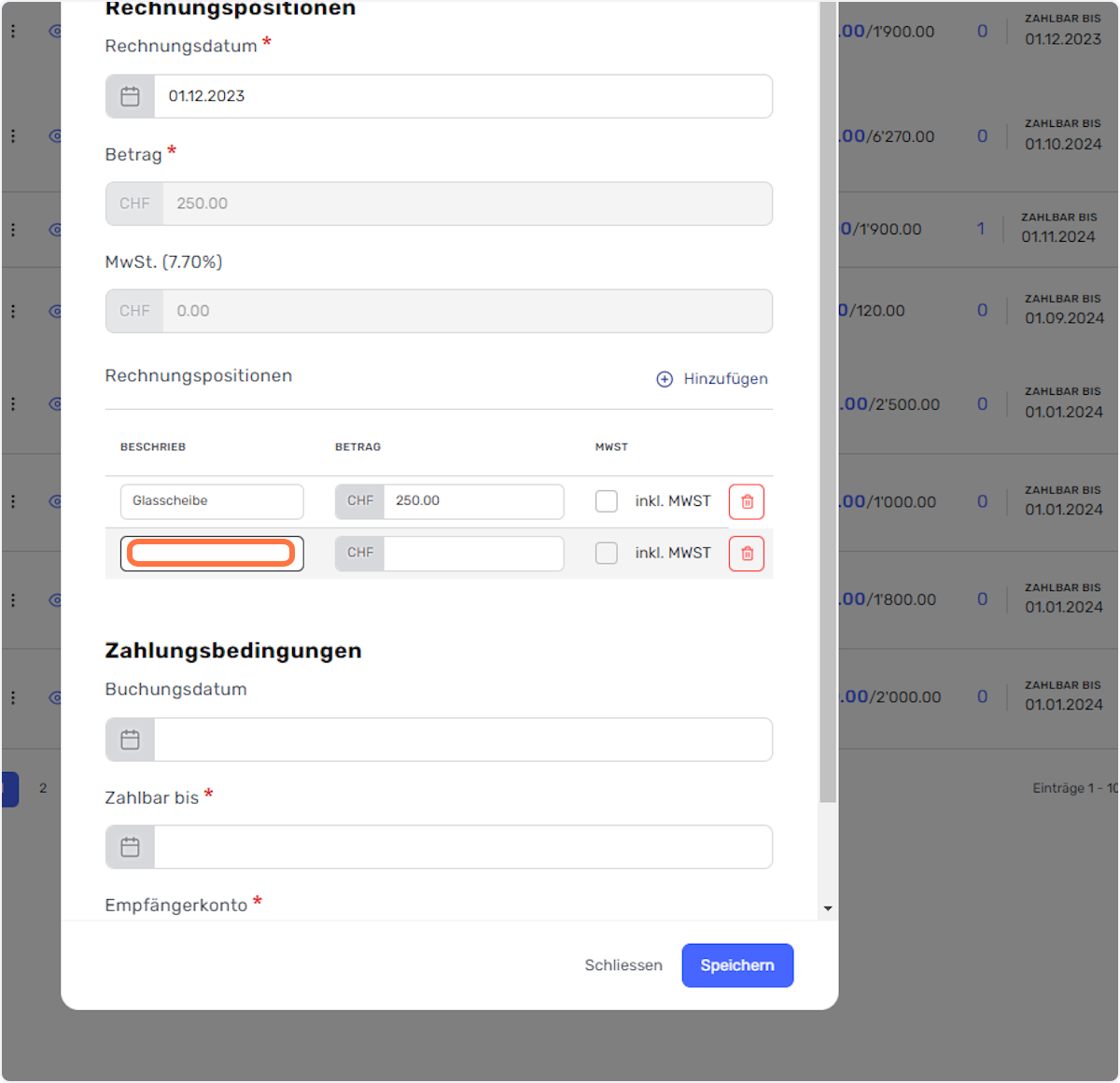
Zahlungsbedingungen
Geben Sie das Buchungsdatum ein, falls es von dem Rechnungsdatum abweicht. Wählen Sie das Empfängerkonto aus, auf dem Sie die Zahlung erhalten möchten. Wenn das ausgewählte Bankkonto mit der QR-Integration erfasst ist, wird die Rechnung später mit einem QR-Einzahlungsschein generiert.
Falls kein Bankkonto im Dropdown zu finden ist prüfen Sie ob Sie das Bankkonto korrekt verknüpft haben.
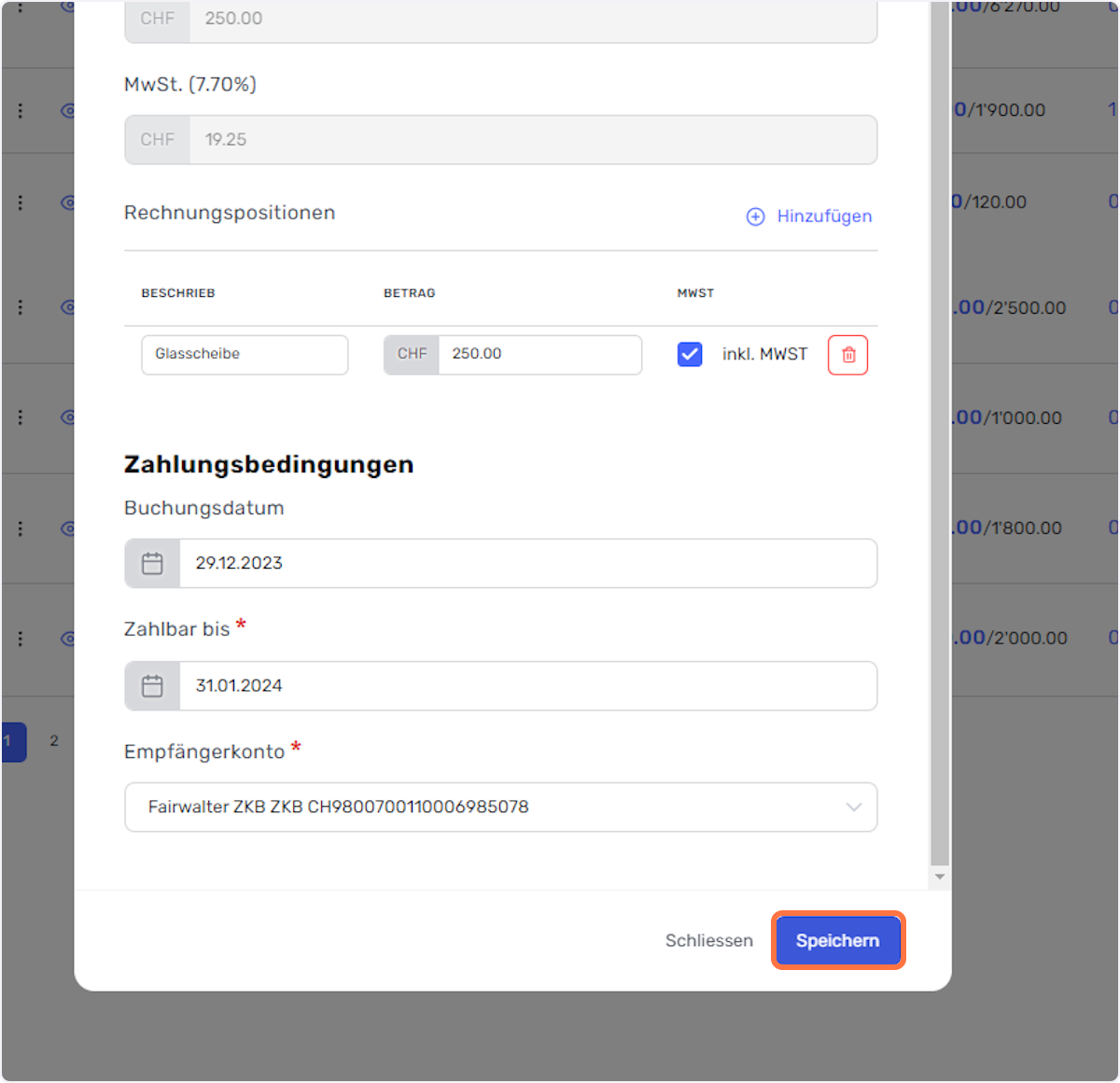
Status Entwurf
Nach dem Speichern der Rechnung befindet sich der Status nun im Entwurfsmodus. Zu diesem Zeitpunkt haben Sie weiterhin die Möglichkeit, die Rechnung zu bearbeiten.
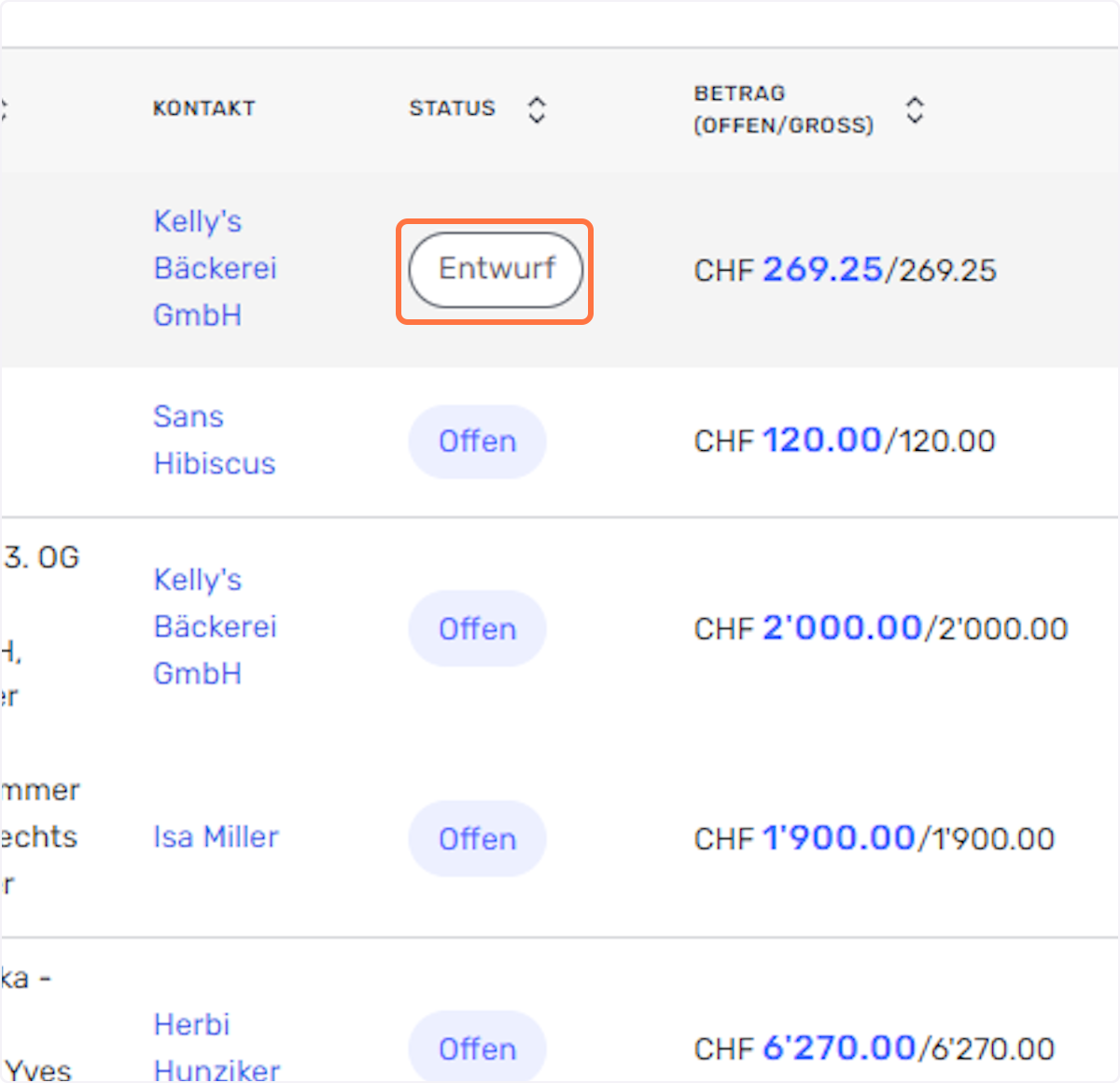
Verbuchen – Bearbeitung – Löschen
Durch Anklicken des Drei-Punkte-Menüs haben Sie nun die Möglichkeit, die Rechnung zu verbuchen oder auch zu löschen.
Um die Rechnung zu bearbeiten verwenden Sie den bearbeiten Button ![]()
Debitorenrechnung korrekt verbuchen
Durch das Klicken auf "Sollstellen" öffnet sich nun ein Pop Up, bei dem Sie das Haben-Konto definieren müssen.
Nach dem Speichern haben Sie keine Möglichkeit mehr, die Rechnung zu bearbeiten. In diesem Fall muss sie gelöscht und erneut erstellt werden.
erster Buchungssatz: (Sie erstellen die Rechnung)
| Buchungsdatum | Sollkonto | Habenkonto | Betrag |
| Rechnungsdatum / Buchungsdatum | 1100 - Mieterausstand | Definiertes Habenkonto | Rechnungsbetrag |
zweiter Buchungssatz: (Mieter bezahlt die Rechnung)
| Buchungsdatum | Sollkonto | Habenkonto | Betrag |
| Zahlungsdatum | Bank 1, Bank 2 oder PostFinance | 1100 - Mietausstände | bezahlter Betrag des Mieters |
Rechnungsdokument erstellen
In diesem Artikel erfahren Sie, wie Sie diesen Prozess durchführen können, um eine PDF-Version Ihrer Rechnung zu erhalten.
Zum Artikel --> Debitorenrechnungen als PDF herunterladen
Weitere Informationen aus der Praxis finden Sie in unserem Blog:
Wer zahlt die Nebenkosten-Abrechnung, wenn der oder die Mieter:in auszieht?
